![[Cetakan 3D] Lentera Genggam Daya Tinggi 30W: 15 Langkah (dengan Gambar) [Cetakan 3D] Lentera Genggam Daya Tinggi 30W: 15 Langkah (dengan Gambar)](https://i.howwhatproduce.com/images/006/image-17793-j.webp)
Isi kandungan:
- Bekalan
- Langkah 1: Apa yang Akan Anda Nikmati
- Langkah 2: Percetakan 3D - Gambaran Keseluruhan Global
- Langkah 3: Elektronik - Gambaran Keseluruhan Global
- Langkah 4: Elektronik - Menyiapkan Semua Wayar
- Langkah 5: Elektronik - Pek Bateri
- Langkah 6: Elektronik - Kabel Bateri + Kes BMS + 3D
- Langkah 7: Pemasangan - Bateri + Pemegang Bateri
- Langkah 8: Elektronik - Penguat Voltan
- Langkah 9: Elektronik - Menyiapkan Arduino
- Langkah 10: Elektronik - Papan Pengagihan Tenaga Soledering
- Langkah 11: Perhimpunan - Membangun Fokus
- Langkah 12: Perhimpunan - Membangun Pawang
- Langkah 13: Elektronik - Selesai
- Langkah 14: Perhimpunan - Lampiran Akhir
- Langkah 15: Nikmati Tanglung Kuat Super Baru Anda
- Pengarang John Day [email protected].
- Public 2024-01-30 11:08.
- Diubah suai terakhir 2025-01-23 15:00.


![[Cetakan 3D] Tanglung Genggam Daya Tinggi 30W [Cetakan 3D] Tanglung Genggam Daya Tinggi 30W](https://i.howwhatproduce.com/images/006/image-17793-3-j.webp)
![[Cetakan 3D] Tanglung Tangan Daya Tinggi 30W [Cetakan 3D] Tanglung Tangan Daya Tinggi 30W](https://i.howwhatproduce.com/images/006/image-17793-4-j.webp)
Sekiranya anda membaca ini, mungkin anda pernah melihat salah satu video Youtube yang menunjukkan sumber cahaya DIY yang sangat kuat dengan heatsink dan bateri yang besar. Mungkin mereka menyebutnya "Lanterns", tetapi saya selalu mempunyai konsep tanglung yang berbeza: sesuatu yang mudah dibawa dan senang dibawa.
Inilah sebabnya mengapa saya telah mengusahakan projek ini selama berbulan-bulan sekarang, dan saya ingin berkongsi di sini hasil dari banyak lelaran reka bentuk yang berbeza. Tidak sekuat 100W, LED yang disejukkan dengan air, tetapi lebih mudah dibawa dan boleh digunakan!
Catatan: Dalam video tidak mungkin untuk melihat betapa kuatnya tanglung ini kerana ia dirakam dengan telefon. Percayalah, ia sangat hebat.
Cukup bercakap! Mari mulakan projek ini!
Apa yang kita perlukan?
- Pencetak 3D (berfungsi, jika boleh!) (Tambang ada dalam senarai Bekalan, jika ada yang berminat. Hasil yang sangat baik dan harga murah)
- Semua bekalan dalam senarai bekalan
- Sabar (Akan memakan masa sekitar 12 jam untuk mencetak semua bahagian)
- Setrika solder (jangan bimbang, pematerian ini akan sangat minimum. Saya telah merancangnya agar dapat diakses oleh hampir semua orang) [Saya akan menambahkan pautan dalam persediaan untuk menipu, baik yang akan melakukannya untuk projek ini)
- Multimeter
- Pengetahuan asas penggunaan Arduino
- Pengetahuan elektronik asas (litar asas dan cara menggunakan multimeter)
Penafian:
Bekerja dengan elektronik dan bateri Li-ion selalu mempunyai risiko yang berkaitan. Sekiranya anda tidak tahu apa yang anda lakukan, sila pelajari sedikit sebelum meneruskan tutorial ini. Saya tidak bertanggungjawab atas sebarang kerosakan. Dan seperti biasa, jika anda menyukai projek ini dan ingin menyumbang, anda boleh membuat sedikit sumbangan kepada Paypal saya: https://paypal.me/sajunt4. Membawa projek-projek tersebut kepada anda memerlukan 3 hingga 4 kali ganda dari harga item, jadi ini dapat membantu saya membawa lebih banyak projek:)
Bekalan
Sebilangan besar komponen terdapat dalam bungkusan besar, jadi harga rata-rata tanglung sebenarnya tidak begitu tinggi, ~ 30 €. Anda boleh menggunakan semula kebanyakan projek lain (termasuk projek lain yang akan datang!)
Pautan AliExpress di seluruh dunia (PILIH SELALU PILIHAN PENGHANTARAN MURAH UNTUK SEMUA PRODUK, JIKA MUNGKIN. AKAN MENJIMATKAN ANDA BANYAK WANG):
Komponen (Harga Purata 48 € jika anda memerlukan semua komponen [Bergantung pada kos penghantaran]):
- LED 3x 10W (pilih Tembaga Putih, 10W, jumlah 3)
- 4x bateri Li-io 18650 (pilih 4PCS untuk harga yang lebih baik)
- 1x 1S BMS MicroUSB - Setiap pengecas 18650 individu akan berfungsi
- 1x 2S BMS dengan fungsi pengimbangan (Pilih 2S Li-ion 15A Balance)
- 1x Gulung tab pematerian
- 1x High Power Buck Converter (terlalu dimensi untuk penggunaan jangka panjang yang selamat)
- Butang Tekan 1x 8mm
- Perintang 3x 20Kohm (Ini adalah bungkusan termurah yang saya dapati) - Anda boleh mendapatkannya di kedai tempatan dengan harga kira-kira beberapa sen. Sebarang perintang untuk PULL_DOWN akan berfungsi
- Skru 8x M4x6mm (Pilih M4, Benang Penuh 6mm)
- Skru 7x M3x14mm (Pilih M3 16mm Benang Penuh) - Ini adalah skru yang pernah saya gunakan, tetapi anda boleh mencuba panjang yang lebih pendek jika anda meletakkannya.
- Skru 2x M5x12mm (Pilih M5 12mm Thread Penuh) - Ini adalah skru yang pernah saya gunakan, tetapi anda boleh mencuba panjang yang lebih pendek jika anda meletakkannya.
- 1x Arduino Nano (termasuk kabel) - Mana-mana Arduino kecil akan disajikan
- Penyambung 2x XT-60 (Pilih 5 Pasangan Lelaki + Perempuan)
- 1x Pematerian PCB
- 1x Micro Voltage Booster 12V (untuk pengaktifan FAN dan Arduino)
- 3x MOSFET IRFZ44N (1 daripadanya adalah pilihan, untuk tujuan kecekapan)
- Heatsink 1x 50x56mm (ini adalah pek 2x, tetapi paling murah daripada kebanyakan tawaran lain)
- 1x 50x50x10mm 12V PEMINAT
- 1x Roll tape reflektif (saya menjumpai saya di kedai tempatan, saya harap yang ini cukup baik)
- Sebilangan kertas pasir, bergantung pada toleransi Pencetak 3D anda (Semuanya dirancang agar sesuai, tetapi anda tidak pernah tahu) - Tetapi lebih baik anda membelinya di kedai perkakasan tempatan, jika anda boleh)
- 1x Fresnel Lens (Satu-satunya yang saya dapati dengan harga yang berpatutan) (pilihan, untuk memfokus cahaya dalam sudut yang lebih kecil)
- Pengecas bateri 2S (pilih 8.4V 2A) - Sebarang pengecas 8.4V akan berfungsi
- 2m x 14AWG wayar (Pilih 14AWG 1M Hitam + 14AWG 1M Merah)
- 2m x 20AWG wayar (Pilih 20AWG 1M Hitam + 20AWG 1M Merah)
- (Pilihan) Penyambung Skru 3Pin
- (Pilihan) Penyambung Spring 2Pin
- Magnet 4x 8x3mm (pilih jumlah minimum yang ada)
- 1x Tampal Termal
Dan tentu saja, anda boleh memeriksa keseluruhan Instructable terlebih dahulu dan memutuskan sama ada anda mahu menekan atau mengubah sesuatu.
Dan senarai alat murah (Mana-mana yang mempunyai kemampuan serupa akan berfungsi):
- Timah Pateri (pilih 0.6mm, 100g)
- Besi Pateri
- Multimeter
- Pencetak 3D Ender 3 (Pada masa saya menulis ini Ender 5 (milik saya) sangat mahal, tetapi Ender 5 juga sangat mampu)
Langkah 1: Apa yang Akan Anda Nikmati
Itu sahaja. Lentera "cukup padat" namun kuat dengan bateri 2S2P yang boleh ditanggalkan (jangan bimbang jika anda tidak tahu apa itu 2S2P, lebih lanjut kemudian), lensa yang boleh ditanggalkan dan kuasa output yang boleh dikonfigurasi, dengan kira-kira 1 jam bateri pada pendikit maksimum atau 10 jam dengan kuasa minimum, dengan sekali cas bateri. Dan yang terbaik: semuanya dibuat sepenuhnya oleh anda. Anda mungkin sudah tahu betapa memuaskannya!
Langkah 2: Percetakan 3D - Gambaran Keseluruhan Global


Anda akan menemui semua fail di Thingiverse:
Perkara yang perlu anda cetak:
- MainBody.stl: Bahagian ini memegang LED, heatsink, kipas, collimator cahaya dan pemegang lensa.
- Handler.stl: Di sinilah butang Push akan dipasang, pemegang bateri akan dimasukkan ke dalamnya dan elektronik akan masuk. Ia disekat ke MainBody.stl.
- BatteryHolder.stl: Bahagian ini berfungsi untuk memasang cepat - melepaskan bateri, agar mudah ditukar. Ia mengandungi dua magnet untuk mengekalkan bateri dan penyambung lelaki XT-60.
- Collimator.stl: Ini dimaksudkan untuk memantulkan cahaya dalam sudut terikat tertentu, hanya kerana sudut cahaya 180º tidak berguna untuk tanglung. Anda mesti menutup seluruh bahagian dalamnya dengan pita reflektif.
- LedsHolder.stl: Bahagian 3D nipis yang menahan LED di tempatnya, dalam sudut tertentu.
- HeatsinkSupport_1.stl: Bermakna untuk menahan pendingin dengan pendahuluan tertentu ke LED, sehingga mereka dapat menyejukkan badan. Anda memerlukan 2 daripadanya.
- HeatsinkSupport_2.stl: Seperti HeatsinkSupport yang lain, tetapi untuk paksi yang lain. Anda hanya memerlukan salah satu daripadanya.
- LensHolder.stl: Bermakna memegang lensa di tempatnya.
- BatteryBody.stl: Badan utama bateri. Sesuai dengan BatteryHolder.stl.
- BatteryCap.stl: Bahagian atas bateri. Mengandungi dua magnet yang menahan bateri dengan magnet BatteryHolder, dan penyambung XT-60 wanita.
Dan itu sahaja! Nampaknya banyak bahagian, tetapi kebanyakannya memerlukan masa kurang dari satu jam untuk mencetak.
Langkah 3: Elektronik - Gambaran Keseluruhan Global


Okey, jadi sekarang, mari kita fikirkan otak dan otot projek ini. Ini dirancang untuk dilakukan oleh sesiapa sahaja, walaupun dengan 0 pengetahuan elektronik, jadi izinkan saya menjelaskan semuanya untuk 0 orang yang berpengetahuan itu. Tetapi tentu saja, yang paling anda tahu, yang paling mudah. Apa yang kita perlukan? Oleh kerana 3 LED 12V kami akan disambungkan secara bersiri, kami memerlukan bekalan kuasa yang memberikan 3 * 12V = 36V. Walau bagaimanapun, bateri kami hanya menghasilkan maksimum 8.4V. Bagaimana kita menaikkan voltan itu? Mudah: Menggunakan Voltage Booster. Yang dipilih untuk projek ini adalah penggalak voltan yang boleh dikawal. Anda pasangkan bateri anda ke terminal IN dan sesuaikan potensiometer yang disertakan sehingga anda mendapat output 36V. Cukup mudah!
Kini, FAN dan Arduino memerlukan lebih banyak voltan daripada apa yang ditawarkan oleh bateri, tetapi kurang daripada yang diberikan oleh Voltage Booster utama (Sekitar 12V). Penyelesaian? Penguat Voltan Lain! (Tetapi ini, mikro)
Seterusnya, kawalan kuasa output + kawalan kipas: untuk ini kita akan menggunakan Arduino Nano dan keupayaan output PWM. (Tidak tahu apa itu PWM? Di sini anda mempunyai beberapa maklumat:) Tetapi kerana Arduino Nano hanya dapat menangani maksimum 5V dan kita perlu PWM 36V, kita akan menggunakan MOSFET. Sekiranya anda tidak tahu bagaimana komponen ini berfungsi, jangan risau, ikuti langkah demi langkah saya dan semuanya akan berjalan lancar! Dan akhirnya, input pengguna: Kami akan menggunakan butang tekan 8mm yang dipasang ke Arduino kami melalui perintang tarik dalaman untuk mengubah isyarat output PWM.
Itu sahaja:)
Langkah 4: Elektronik - Menyiapkan Semua Wayar


Potong kabel pada saiz berikut:
Kawat nipis 2x 15cm (1 merah, 1 hitam) Kawat nipis 2x 20cm (1 merah, 1 hitam) Kawat tebal 3x 2.5cm (1 merah, 1 hitam) wayar nipis 2x5cm (warna apa pun) Kawat nipis 2x8cm (warna apa pun)
Untuk setiap kabel tersebut, kupas hujungnya (kira-kira 5mm) dan pasangkannya.
Langkah 5: Elektronik - Pek Bateri



Pertama sekali, untuk setiap 4 bateri, kenal pasti sisi positif dan negatif menggunakan multimeter (Anda tahu, letakkan terminal merah di satu sisi, hitam di sisi lain, dan jika multimeter menunjukkan nombor positif, sisi merah adalah positif, hitam negatif. Jika tidak, jika multimeter menunjukkan nombor negatif, hitam positif, merah negatif). (Lihat gambar 2 & 3)
SELALU BERHATI-HATI KETIKA MENJUAL BATERI Li-Ion. CUBA MELAKUKANNYA CEPAT DAN TIDAK MENGHASILKAN SEL UNTUK LEBIH BANYAK ATAU ANDA BOLEH merosakkannya.
Sekarang, anda perlu mengecas sepenuhnya semua bateri menggunakan pengecas 18650. Dalam kes kami, TP4056 murah kami. Sambungkan wayar merah ke dalam BAT + dan wayar hitam ke dalam BAT- (wayar tersebut tidak dipertimbangkan pada langkah sebelumnya). (Lihat gambar 4)
Kemudian, pasangkan kabel ini dengan hujung timah kecil ke dalam setiap sel (semua, kecuali satu demi satu), merah hingga positif, hitam hingga negatif. Biarkan mereka mengecas sehingga LED pengecas memberitahu anda sudah penuh. Tahan kabel, pasangkan ke yang berikutnya, dan ulangi. (Mungkin memerlukan beberapa jam bergantung pada seberapa lama mereka habis. Gunakan masa ini untuk menyiapkan langkah seterusnya dan mencetak semuanya 3D!)
Sekarang, dengan semua 4 bateri terisi penuh, kami akan menghubungkan 2-by-2 secara selari, dan setiap pek 2 selari bersiri dengan yang lain.
Bagaimana menghubungkannya secara selari? Lihat gambar ketiga. Adakah anda melihat bagaimana bateri saya disambungkan? Sambungkan 2-by-2, negatif ke negatif, positif ke positif, dengan dua keping tab pematerian. Pastikan dengan multimeter bahawa setiap sel mempunyai voltan yang sama, untuk mengelakkan kemungkinan kerosakan pada sel.
Dan sekarang, berikut gambar terakhir, sambungkan sisi negatif salah satu pek 2-selari ke sisi positif yang lain. Hanya sebelah! Yang lain mesti dibiarkan bebas.
Langkah 6: Elektronik - Kabel Bateri + Kes BMS + 3D



Pertama, pateri wayar nipis 9cm ke plat logam yang menghubungkan dua bateri secara bersiri (Gambar 1).
Kemudian, sambungkan wayar tebal 2cm hitam ke terminal negatif di seberang, satu wayar 2cm merah tebal ke terminal positif, seperti pada gambar kedua.
Setelah gambar ketiga, sambungkan wayar tebal merah ke terminal B + dari BMS, wayar tebal hitam ke terminal B, dan wayar nipis ke terminal tengah BMS, seperti dalam gambar.
Sekarang, ke terminal P + dan P- dari BMS, sambungkan lagi wayar setebal 2cm dan kabel itu, ke penyambung + dan - XT-60 (yang lelaki, satu lubang dengan dua pin emas di dalamnya), seperti dalam gambar 4. Saya telah menggunakan beberapa gam panas untuk memastikan semuanya selamat dan terpencil.
Sudah tiba masanya untuk mendapatkan casing pencetak 3D kami dan periksa sama ada semuanya sesuai. Penyambung XT-60 mesti dipasang di dalam rel (mungkin anda memerlukan pengamplasan sedikit ke penyambung untuk mengeluarkan tanda + dan - yang tersemperit dan memastikan penyambungnya tetap rata). (Gambar 5)
Apabila semuanya sesuai, letakkan dua magnet di penutup casing. Polariti tidak menjadi masalah. Anda hanya perlu memadankan kekutuban yang berlawanan pada pemegang bateri.
Kemudian pegang semuanya dengan pita elektrik dan tambahkan dua kord nipis ke bateri seperti pada gambar 9, 10 dan 11. Itu akan membantu kita mengeluarkan bateri apabila disambungkan ke pemegang bateri. Anda boleh menggunakan tali pusat atau bahan yang anda suka. Saya membungkus tambang bateri untuk mengelakkan penggunaan bahagian 3D dengan kuat.
Akhirnya, masukkan skru 4 M3, dan bateri anda siap digunakan!
Penyambung XT-60 saya harus rapat dan saya harus menekan pin emas dengan sepasang tang supaya pasangan lelaki-wanita meluncur masuk dan keluar tanpa terlalu banyak daya
Langkah 7: Pemasangan - Bateri + Pemegang Bateri

Ini adalah langkah mudah.
Cetak fail BatteryHolder.stl dan pastikan bateri anda masuk dengan mudah. Jika tidak, anda memerlukan pengamplasan untuk melicinkan dinding cetakan anda. (Tetapi tidak terlalu banyak, mereka mesti sesuai)
Kemudian, masukkan dua magnet menghadap polariti bateri yang berlawanan sehingga menarik.
Masukkan penyambung wanita XT-60 di tempatnya (ia mungkin memerlukan sedikit pengamplasan juga. Ia mesti muat dengan ketat), pastikan bateri masuk dengan mudah dan pegang di tempatnya dengan gam. Semakin kurang anda meletakkan penyambung, semakin mudah meletakkan dan mengeluarkan bateri.
Dan terakhir, pateri 2 wayar 6cm tebal (merah + hitam) dan 2 wayar 8cm nipis (merah + hitam) ke terminal XT-60 seperti dalam gambar. Merah ke positif, hitam menjadi negatif.
Langkah 8: Elektronik - Penguat Voltan



Dengan Bateri dan Pemegang Bateri di tempat, sambungkan 2 wayar tebal ke penggalak voltan besar. Merah ke IN +, Hitam hingga IN-.
Kemudian, pasangkan bateri ke dalam pemegang bateri dan dengan bantuan multimeter, sesuaikan skru Voltage Booster sehingga voltan antara OUT- dan OUT + mencapai tepat 35.5V.
Dapatkan penggalak voltan kecil dan sambungkannya ke output yang besar. GND ke OUT besar, IN + ke OUT besar +. Kemudian ukur voltan antara VO + dan GND yang kecil menggunakan multimeter. Putar skru kecil sehingga voltan mencapai sekitar 12V.
Itu sahaja! Anda mempunyai penggalak anda sedia bekerja!
Langkah 9: Elektronik - Menyiapkan Arduino


Pertama, sambungkan Arduino ke komputer melalui USB dan tekan lakaran yang dilampirkan (LanternCode_8steps_fan_decay.ino).
Kemudian, pateri 4 wayar yang ditunjukkan pada gambar (masing-masing sekitar 6cm):
D11 akan mengawal intensiti LED, D10 akan mengawal intensiti FAN dan D5 dan GND akan berfungsi sebagai INPUT untuk butang tekan.
Sekiranya ingin tahu, kod yang saya tulis agak mudah:
Ia mempunyai 8 tahap daya yang berbeza, boleh diubah secara kitaran dari kurang ke kuasa yang lebih tinggi dengan menekan suis. Sekiranya anda menahan dan menekan lebih dari 800ms, dan kemudian melepaskan, tanglung akan mula berkedip pada kuasa semasa.
Kipas akan mula berfungsi pada ~ 1/3 dari daya maksimum, tetapi pada kelajuan berkadaran untuk menjadikannya kurang bising pada daya yang lebih rendah. Setelah anda mematikannya atau mengurangkan daya hingga kurang dari ~ 1/3 (3 langkah kuasa pertama), kipas mungkin terus berfungsi sebentar untuk memastikan penyejuk udara sejuk dan siap untuk penggunaan kuasa tinggi seterusnya (kami menggunakan cukup heatsink kecil untuk kuasa, sehingga boleh menjadi agak panas)
Langkah 10: Elektronik - Papan Pengagihan Tenaga Soledering

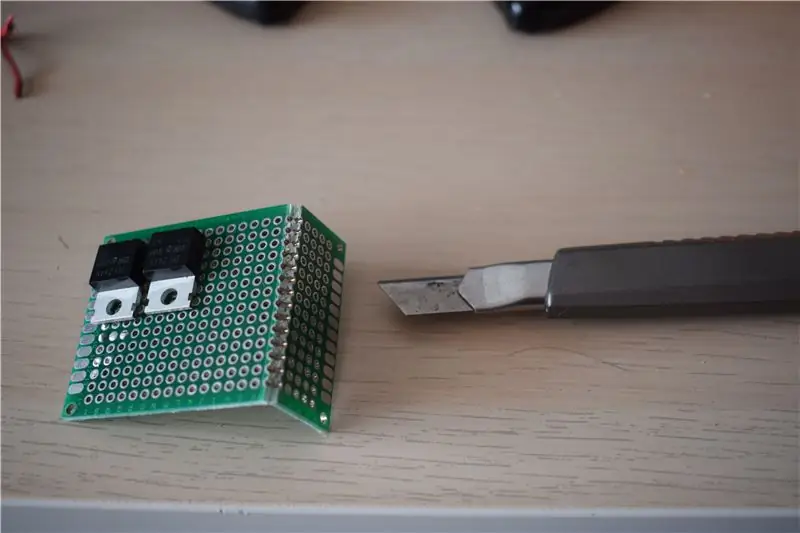

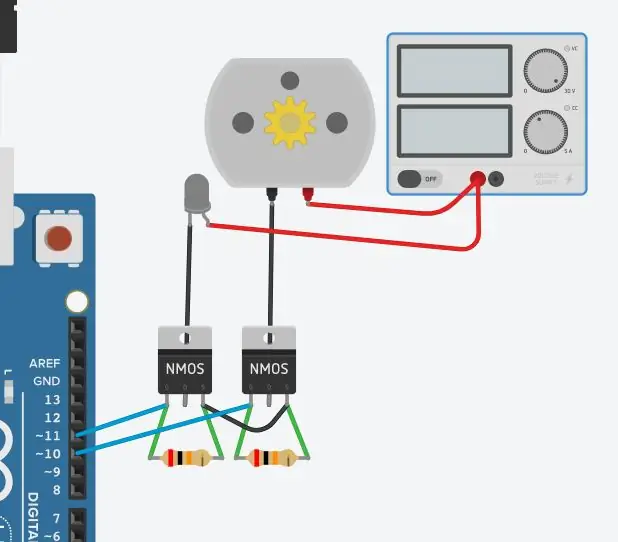
Pertama, letakkan semua komponen seperti pada gambar pertama. Anda perlu membengkokkan kaki MOSFET. Penting agar badan hitam tebal MOSFET kelihatan ke atas, dan memastikan semuanya tetap kecil.
Sekarang, potong PCB tambahan dengan pisau, selaras mungkin. Tandakan dengan pisau dan bengkokkan dengan lembut sehingga pecah walaupun tanda.
Periksa bahawa semuanya sudah ada di tempatnya lagi, dan bersiap untuk menyolder papan seperti pada gambar ketiga. Gambarajah litar sebenar berada pada gambar keempat, sekiranya tidak cukup jelas.
Penting untuk memateri perintang yang ditunjukkan antara kaki kiri dan kanan MOSFET. Saya telah menggunakan dua perintang 20Kohm, tetapi anda boleh menggunakan nilai hampir.
PETUA: jika anda meletakkan papan pada sudut tertentu, lebih mudah mendapatkan timah mengikut sudut tersebut (gunakan graviti untuk memihak anda)
Langkah 11: Perhimpunan - Membangun Fokus




Pertama, cetak Collimator.stl dan bahagian dalamnya dengan pita reflektif. Sebenarnya tidak ada cara yang baik untuk melakukan ini. Cukup potong pita kecil-kecil untuk menutup semuanya.
Kemudian, cetak LedsHolder.stl dan letakkan LED di atas, rapat. Pateri kabel seperti dalam rajah untuk menghubungkan semuanya secara bersiri dan biarkan 2 wayar 30cm disolder di salah satu LED. Tutup terminal dengan pita untuk mengelakkan litar pintas di HeatSink.
Cetak dan pasangkan HeatsinkHolder_2.stl ke Heatsink. Ia mesti dipasang dengan kemas.
Sapukan pasta termal pada LED dan tolak ke sinki air, melewati kabel melalui lubang HeatsinkHolder_2.
Pasangkan dua HeatsinkHolder_1 yang lain ke sinki haba dan pasangkan semua kepingan bersama dengan 4 skru M3.
Cetak MainBody.stl dan pasangkan kipas ke bahagian bawah menggunakan skru M3, seperti yang ditunjukkan dalam gambar 7.
Tarik kabel FAN + LED walaupun lubang MainBody lebih besar dan masukkan fokus ke dalam badan, seperti pada gambar terakhir.
Langkah 12: Perhimpunan - Membangun Pawang


Cetak fail Handler.stl dan siapkan skru 1xM3 dan skru 2xM5.
Kemudian, masukkan butang tekan ke dalam lubang.
Itu sahaja untuk langkah ini. Cukup, ya?
Langkah 13: Elektronik - Selesai




Pateri satu lagi wayar 5cm tebal ke OUT- booster voltan besar, seperti pada gambar pertama.
Kemudian, sambungkan wayar ini ke terminal skru paling kanan papan pengurusan Daya seperti pada gambar kedua.
Sambungkan wayar hitam LED ke terminal skru tengah dan positif ke OUT + penggalak voltan besar, seperti dalam gambar 3.
Solder Arduino VIN ke wayar kiri besar yang dipasang pada Vout booster voltan kecil, dan Arduino GND ke wayar hitam yang tersisa yang disolder ke XT-60, seperti pada gambar 4.
Sambungkan wayar merah FAN ke Arduino VIN (= penguat voltan kecil, kedua-dua kabel bersama-sama ke VIN), dan wayar hitam FAN ke terminal skru kiri paling kiri papan pengurusan kuasa, seperti pada gambar 5 (wayar kipas merah saya adalah sebenarnya hitam, maaf ^. ^)
Sambungkan Arduino D10 ke terminal spring paling kiri dan D11 ke terminal spring paling kanan seperti di gambar 6.
Dan akhirnya…
Masukkan BatteryHolder di dalam Handler memastikan tidak ada wayar yang terperangkap dan semua elektronik berada di dalam dengan baik. Tidak ada terlalu banyak ruang, tetapi ia harus lebih dari cukup jika semuanya disusun dengan betul. Anda harus menempelkan setiap pateri atau wayar yang terdedah untuk mengelakkan litar pintas.
Pateri dua wayar kiri kiri Arduino ke butang penangan Handler. Tidak kira kabel mana ke terminal butang mana. Ia akan berfungsi juga.
Dan itu sahaja! Pastikan kabel dipasang dengan baik di ruang yang tinggal sehingga tidak ada yang menyentuh kipas!
Langkah 14: Perhimpunan - Lampiran Akhir

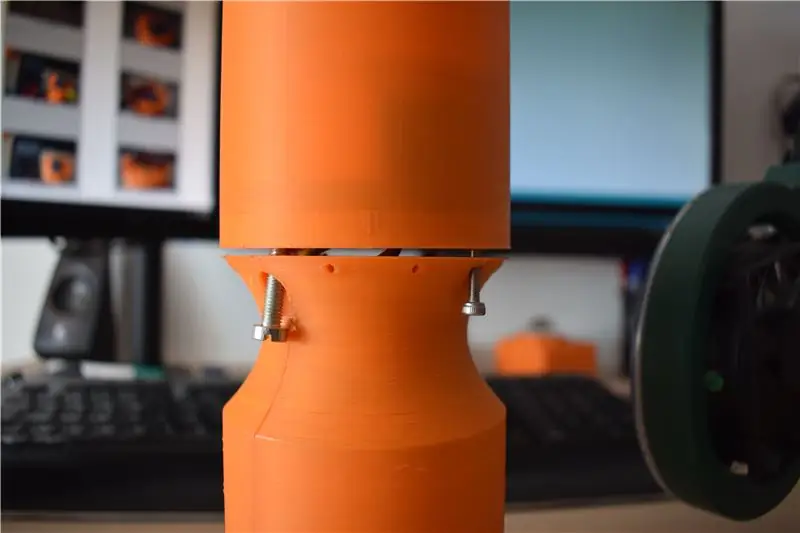

Anda mesti memasang semua elektronik di dalam Handler seperti pada gambar pertama.
Gunakan lubang di atas butang tekan untuk membungkus lorong wayar tanpa menyentuh kipas.
Pasang 3 skru yang menahan semuanya (2x M5, 1x M3) seperti pada gambar kedua.
Masukkan pemegang lensa atas dan pasangkan ke dalamnya Fresnel Lens (Tambang belum sampai. Akan dikemas kini dengan gambar semasa ia tiba).
Pasang skru 8 M4, 4 di bahagian atas, 4 di bahagian bawah dan…
Projek ini selesai! Tahniah
Langkah 15: Nikmati Tanglung Kuat Super Baru Anda

Ini adalah perjalanan yang sangat panjang untuk prototaip tanglung ini, mencari komponen dan memodelkan semua cetakan 3D, menyesuaikan toleransi, dll.
Oleh itu, sekiranya anda menyukai projek ini, sila beri komen dengan cadangan dan komen anda
Jumpa! =)
Disyorkan:
Pembesar Suara Lentera & Bluetooth LED Parti Muzik Aktif Dengan Cahaya dalam Gelap PLA: 7 Langkah (dengan Gambar)

Pembesar Suara Aktif Pesta LED Muzik & Bluetooth dengan Cahaya Dalam Gelap PLA: Halo, dan terima kasih kerana mengikuti Instruksiku! Setiap tahun saya membuat projek menarik dengan anak lelaki saya yang kini berusia 14. Kami telah membina Quadcopter, Swimming Pace Clock (yang juga Instructable), bangku kandang CNC, dan Fidget Spinners.Wi
Cara Membuat Lampu LED Daya Tinggi untuk Basikal: 4 Langkah (dengan Gambar)

Cara Membuat Lampu LED Daya Tinggi untuk Basikal: Selalunya mudah untuk mempunyai cahaya terang semasa menunggang basikal pada waktu malam untuk penglihatan dan keselamatan yang jelas. Ia juga memperingatkan orang lain di tempat gelap dan mengelakkan kemalangan. Oleh itu, dalam arahan ini saya akan menunjukkan cara membina dan memasang LED 100 watt
Pencetakan Konduktif 3D Cetakan Dengan Graphene PLA: 9 Langkah (dengan Gambar)

Percetakan Konduktif 3D dengan Graphene PLA: Ini memberi arahan percubaan pertama saya untuk mencetak konduktif 3D ke kain. Saya mahu mencetak 3D snap wanita yang akan disambungkan ke snap logam lelaki biasa. Fail dimodelkan dalam Fusion360 dan dicetak pada Makerbot Rep2 dan Drem
Raspberry Pi Spotify Player Dengan Cetakan 3D: 4 Langkah (dengan Gambar)

Raspberry Pi Spotify Player Dengan Cetakan 3D: Dalam instruksional ini saya akan menunjukkan kepada anda bagaimana membuat Pemain Muzik berasaskan Raspberry Pi yang dapat memainkan muzik tempatan, stesen radio web dan bertindak sebagai pembesar suara spotify connect, semuanya ditempatkan di dinding yang dapat dipasang Kotak bercetak 3D. Saya membina pemain muzik ini untuk
Litar Pemacu LED Daya Tinggi: 12 Langkah (dengan Gambar)

Litar Pemacu LED Kuasa Tinggi: LED kuasa tinggi: masa depan pencahayaan! tetapi … bagaimana anda menggunakannya? di mana anda mendapatkannya? Daya LED 1-watt dan 3-watt kini banyak terdapat dalam julat $ 3 hingga $ 5, jadi saya telah mengusahakan banyak projek akhir-akhir ini yang menggunakannya. dalam pro
